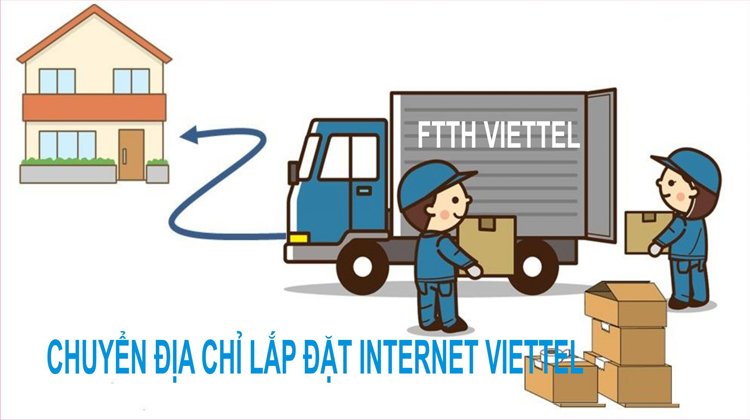Nếu bạn là người thường xuyên thay đổi Hosting cho Website của mình thì chắc hẳn bạn đã từng ít nhất một lần gặp phải tình trạng máy tính hoặc điện thoại vẫn nhận IP của host cũ, trong khi các công cụ DNS Lookup xác nhận tên miền đã nhận IP của host mới rồi phải không nào? Tại sao lại có tình trạng này và cách giải quyết nó ra sao? Hãy cùng WP Căn bản dành ra vài phút để cùng tìm hiểu Cách xóa Cache DNS của Laptop, Điện thoại trong bài viết hôm nay nhé !!!
Hướng dẫn xóa Cache DNS (của máy tính, điện thoại…) khi thay đổi IP của tên miền
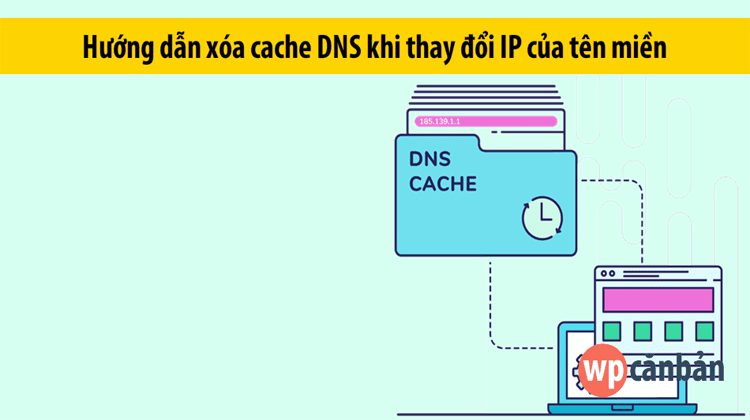
DNS Cache là gì?
DNS là viết tắt của Domain Name System. Nó giúp một trình duyệt Web tìm ra địa chỉ IP của một trang Web để có thể tải trên máy tính của bạn. Bộ nhớ DNS Cache là một file trên máy tính hoặc điện thoại của bạn, nơi chứa danh sách địa chỉ IP của các trang Web được sử dụng thường xuyên.
Mỗi lần người dùng nhập URL trang Web vào trình duyệt Web của mình, trình duyệt Web sẽ liên hệ với một file cục bộ (DNS Cache) để xem có bất kỳ mục nào giống với địa chỉ IP của trang Web hay không. Trình duyệt Web cần địa chỉ IP của các trang Web để nó có thể kết nối với trang Web đó. Nó không thể chỉ sử dụng URL để kết nối trực tiếp với trang Web. Nó phải được kết nối vào một địa chỉ IP IPv4 hoặc IPv6 thích hợp. Nếu bản ghi tồn tại, trình duyệt Web sẽ sử dụng nó. Nếu không, nó sẽ truy cập đến máy chủ DNS của tên miền để có được địa chỉ IP. Điều này được gọi là DNS Lookup. Sau đó, nó sẽ cập nhật bộ nhớ DNS Cache cục bộ với địa chỉ IP mới nhất cho trang web.
Hiểu một cách đơn giản, bộ nhớ DNS Cache được tạo trên máy tính hoặc điện thoại của bạn có tác dụng giúp giảm lượng thời gian dành cho việc truy vấn DNS của một URL.
Xóa cache DNS khi thay đổi IP của tên miền
Cơ chế hoạt động của DNS Cache chính là nguyên nhân khiến cho máy tính hoặc điện thoại của bạn vẫn nhận IP của host cũ mặc dù tên miền đã nhận IP của host mới. Thông thường, Cache DNS sẽ tự động giải phóng sau một khoảng thời gian nhất định. Tuy nhiên, nếu bạn muốn xóa nó ngay lập tức để có thể truy cập vào Website thì sau đây là hướng dẫn.
Có rất nhiều cách khác nhau để xóa Cache DNS trên máy tính, điện thoại… khi bạn thay đổi IP của tên miền:
Sử dụng lệnh flushdns trong CMD
Mở ứng dụng Command Prompt (CMD) trên máy tính của bạn dưới quyền Admin (Run as Administrator). Gõ lệnh ipconfig /flushdns sau đó bấm phím Enter. Nếu bạn nhận được thông báo Successfully Flushed the DNS Resolver Cache thì có nghĩa là Cache DNS đã được xóa thành công.
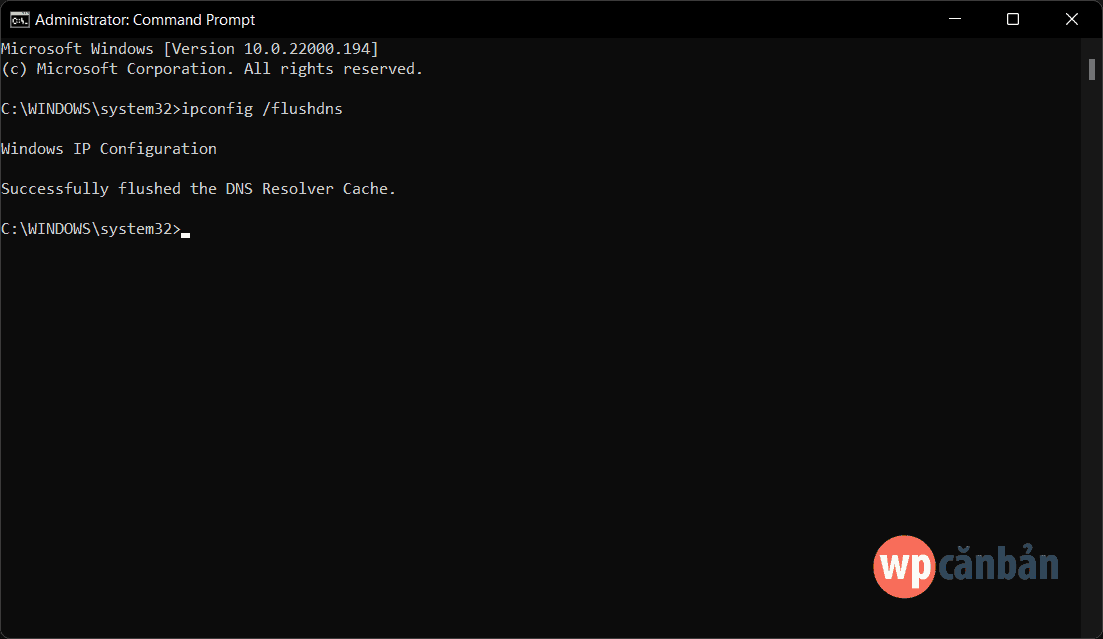
Nhân tiện, gõ lệnh ping temiencuaban.com và bấm phím Enter để kiểm tra xem máy tính đã nhận đúng IP mới chưa nhé. Nhớ thay temiencuaban.com bằng tên miền chính xác của bạn.
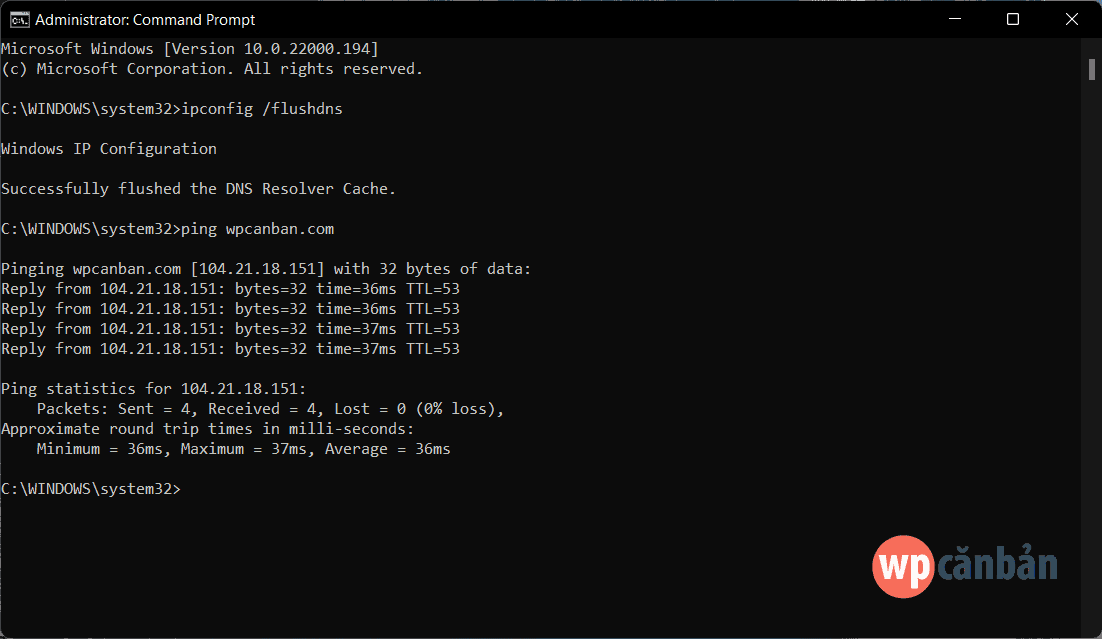
Thay đổi DNS Server
Các DNS Server trung gian không những có thể giúp bạn lướt Web nhanh hơn, truy cập các Website bị chặn mà còn có thể giải quyết tình trạng Cache DNS. Nếu máy tính/ điện thoại của bạn chưa từng cài đặt DNS Server, hãy cài đặt một dịch vụ bất kỳ cho nó. Nếu máy tính/ điện thoại của bạn đang sử dụng DNS Server trung gian nào đó, hãy thử đổi sang một DNS Server khác. Cách cài đặt DNS Server các bạn có thể tìm thấy rất nhiều hướng dẫn trên Google Search nên tôi sẽ không đề cập ở đây.
- Thiết lập DNS Server IPv4:
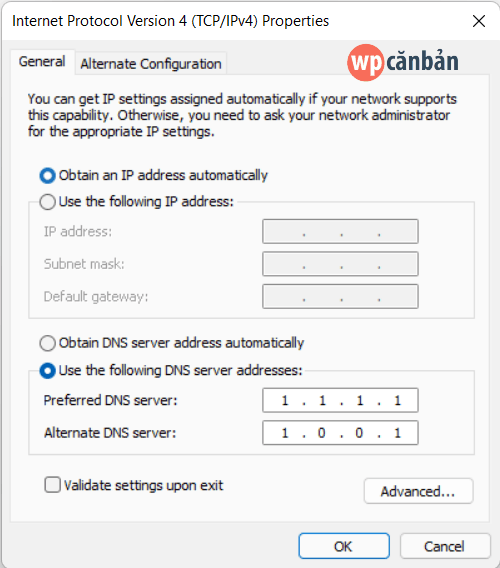
- Thiết lập DNS Server IPv6:
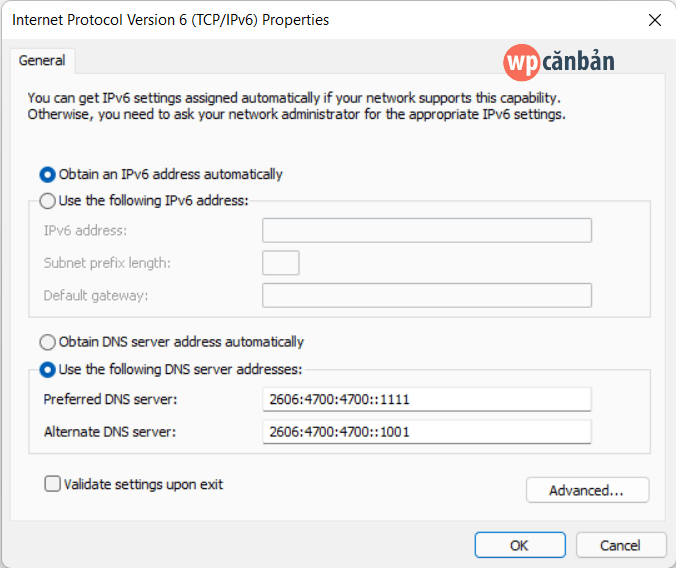
Một số DNS Server tốt và hoàn toàn miễn phí mà các bạn có thể sử dụng:
Google DNS
- IPv4: 8.8.8.8 và 8.8.4.4
- IPv6: 2001:4860:4860::8888 và 2001:4860:4860::8844
CloudFlare DNS
- IPv4: 1.1.1.1 và 1.0.0.1
- IPv6: 2606:4700:4700::1111 và 2606:4700:4700::1001
OpenDNS
- IPv4: 208.67.222.222 và 208.67.220.220
- IPv6: 2620:119:35::35 và 2620:119:53::53
Xóa cache trình duyệt web
Hãy thử xóa Cache của trình duyệt Web và khởi động lại máy tính/ điện thoại xem Cache DNS có được giải phóng không nhé. Cách xóa Cache của từng loại trình duyệt Web các bạn có thể tra cứu trên Google Search, tôi sẽ không hướng dẫn chi tiết ở đây nữa.
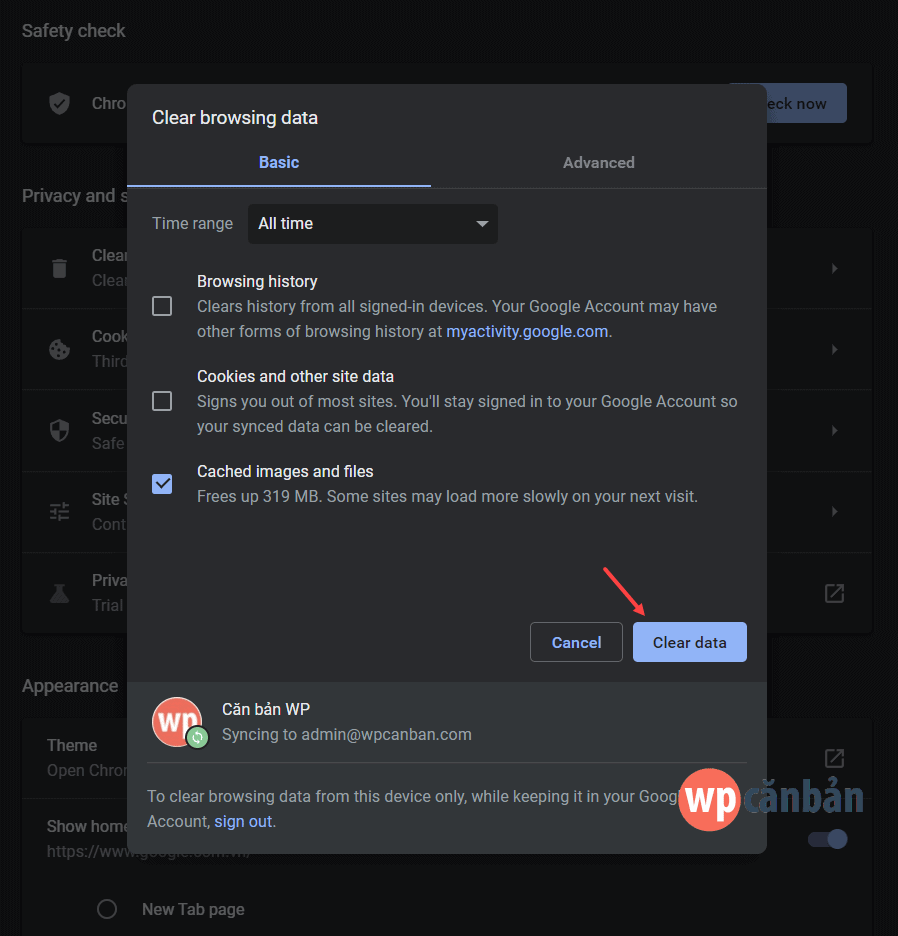
Sử dụng VPN
Nếu máy tính hoặc điện thoại của bạn có cài đặt dịch vụ VPN, bạn hoàn toàn có thể sử dụng nó để truy cập vào Website trong thời gian chờ Cache DNS tự giải phóng.
Khởi động lại modem mạng
Đây là giải pháp cuối cùng mà bạn nên tính tới. Nếu bạn đang sử dụng mạng gia đình (nơi bạn có quyền quản trị cao nhất), hãy thử khởi động lại modem mạng xem Cache DNS có được giải phóng không nhé.
Nếu đã thử tất cả các phương pháp kể trên mà vẫn không có tác dụng thì hãy kiên nhẫn ngồi chờ Cache DNS tự giải phóng.
Kiểm tra kết quả
Để biết chính xác trình duyệt Web trên máy tính của bạn đã nhận IP mới hay chưa, hãy truy cập vào Website của bạn, bấm phím F12 (hoặc click chuột phải vào giao diện Web rồi chọn Inspect) để bật Chrome Developer Tools lên => chọn tab Network => tải lại web (F5) => chọn tên miền trên cột Name => chọn tab Headers => xem IP trong mục Remote Address.
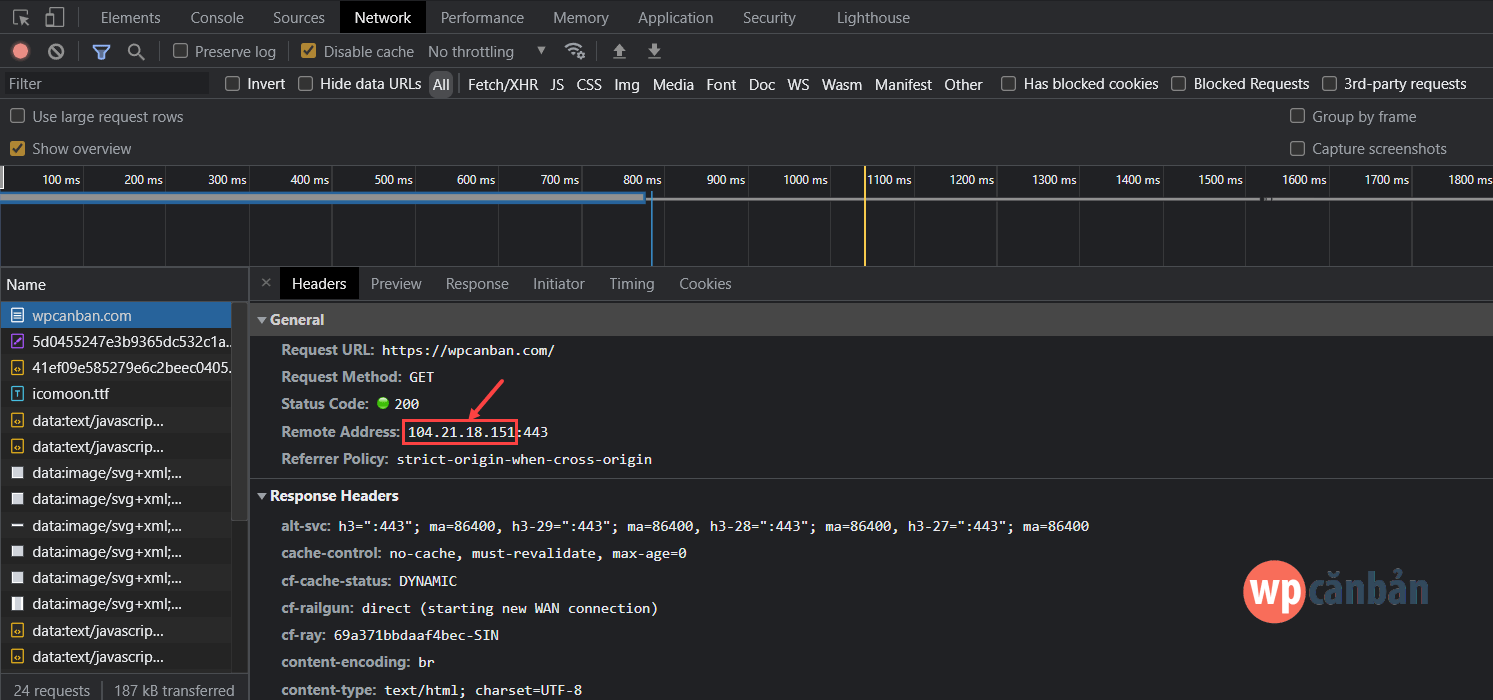
- Nếu bạn nhìn thấy IP của host cũ => máy tính vẫn bị Cache DNS. Hãy thực hiện lại các phương pháp kể trên hoặc chờ nó tự giải phóng.
- Nếu bạn nhìn thấy IP của host mới => máy tính đã được xóa Cache DNS thành công. Tuy nhiên, nếu Website của bạn cài CloudFlare CDN hoặc QUIC.Cloud CDN thì IP mà bạn nhìn thấy sẽ là IP của CloudFlare hoặc QUIC.Cloud chứ không phải IP của host nhé.
Trên đây là Hướng dẫn xóa Cache DNS khi thay đổi IP của tên miền & Tổng hợp các cách xóa Cache DNS trên điện thoại, máy tính, trình duyệt Web… chuẩn nhất hiện nay ! Bạn biết giải pháp nào khác đơn giản và hiệu quả hơn ? Hãy chia sẻ nó với chúng tôi thông qua khung bình luận bên dưới nhé !!!
Chúc các bạn thành công !
Nguồn: https://wpcanban.com/hosting-domain/huong-dan-xoa-cache-dns-khi-thay-doi-ip-cua-ten-mien.html
Thông báo chính thức: Trang tin NEWS-GLE.COM mời hợp tác đặt banner quảng cáo, bài viết quảng cáo trên Website với chi phí ưu đãi. Để biết chi tiết, vui lòng gọi Hotline hoặc chat Zalo.
Xin cám ơn !